
在使用微软Word进行文档编辑时,许多用户会利用目录功能来快速导航文档内容,尤其是在撰写论文、报告或书籍时,目录显得尤为重要。然而,很多用户在生成目录时会遇到“目录中部分章节未显示为标题”的问题,导致目录不完整,影响文档的专业性和可读性。本文将详细探讨Word目录为什么会出现部分章节没有显示为标题的现象,原因分析及解决方法,帮助中国地区的用户更好地使用Word的目录功能。
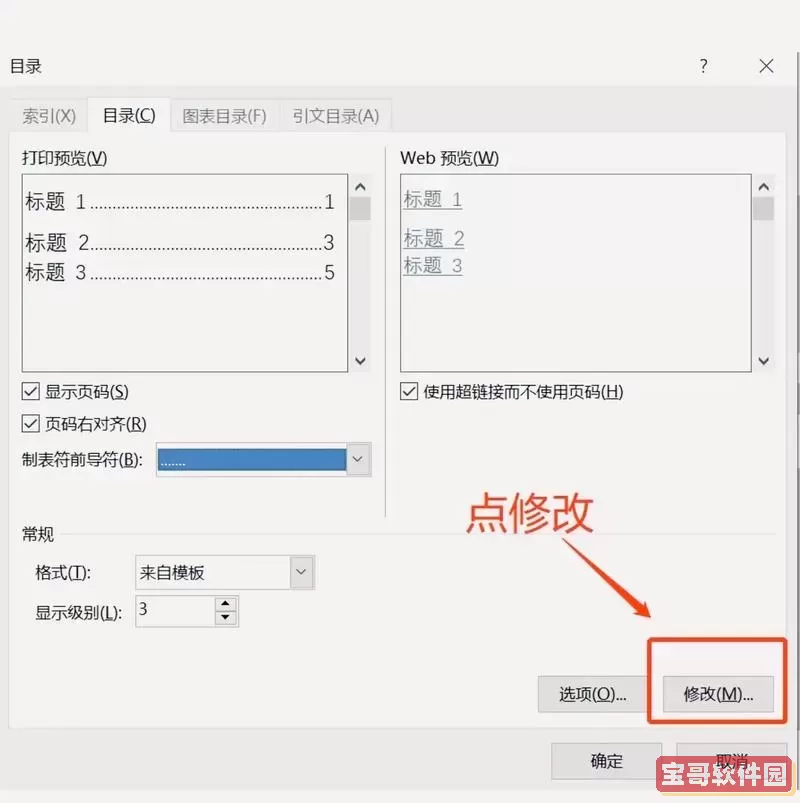
首先,我们需要了解Word目录的工作原理。Word目录的生成依赖于“样式”或“大纲级别”,即文档中的标题是通过应用“标题1”、“标题2”、“标题3”等预定义样式来标记的。目录通过识别这些标题样式,自动生成对应的目录条目。如果某些章节没有显示为标题,往往是因为这些章节没有正确应用标题样式,导致目录无法识别它们为需要显示的条目。
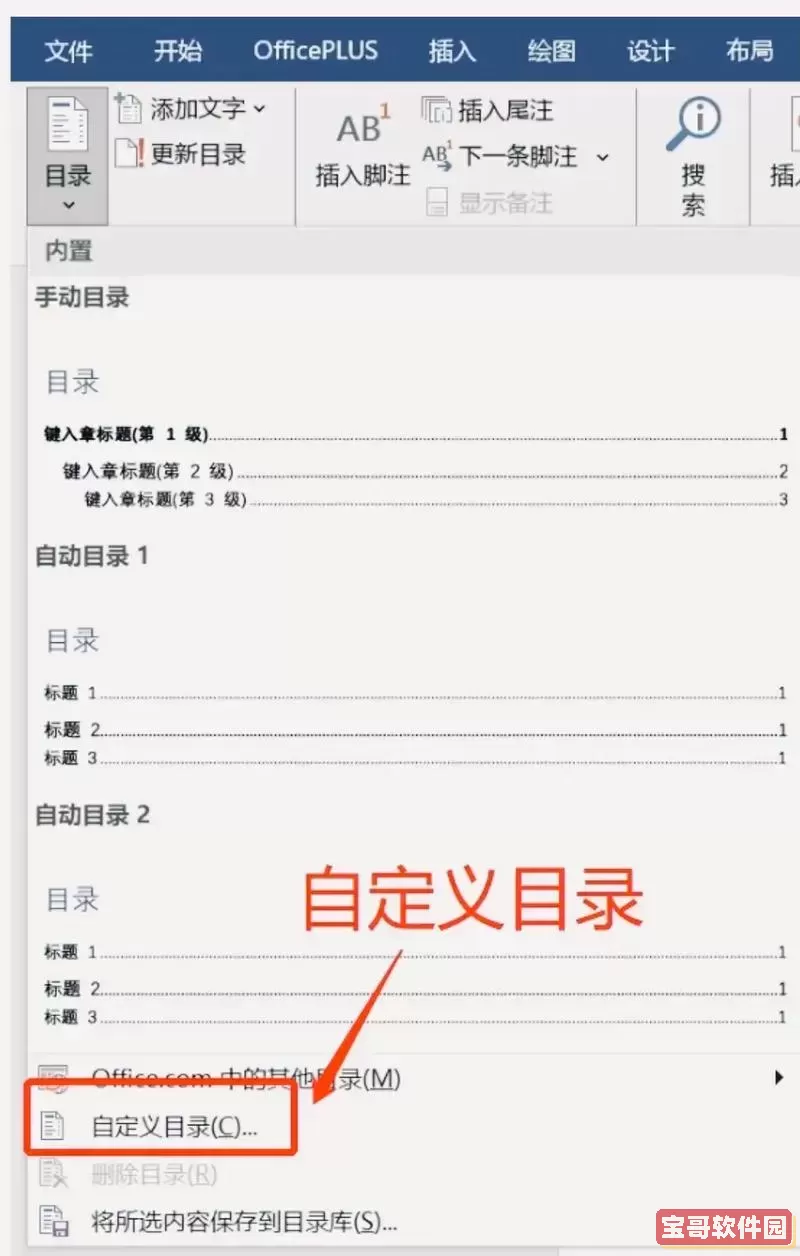
原因一:章节未应用标题样式。很多用户在编辑文档时,直接对章节文字手动加粗、改变字号或字体颜色,但没有使用Word提供的“标题”样式。Word生成目录时只能识别“标题1”、“标题2”等样式,如果遇到普通文本,即使字体变大变粗,也不会被纳入目录。
原因二:部分章节应用了自定义样式但未设置大纲级别。个别用户为了个性化文档格式,创建了自定义的样式,但是没有为这些样式设置正确的大纲级别。Word目录默认根据大纲级别1到9显示目录项,如果自定义样式未设置大纲级别或设置不正确,目录同样无法显示这部分章节。
原因三:章节文字被错误地设置为普通文本或段落标记。某些情况下,章节标题可能被不恰当的格式覆盖,比如使用文本框、页眉页脚中插入章节标题,或者使用了不支持目录识别的特殊格式,这些格式内容无法被目录自动抓取。
原因四:目录更新不及时。Word目录不会自动刷新,需要用户手动点击目录处,选择“更新目录”或者通过快捷键F9,才能将新增章节加入目录。如果文档中新增或修改了章节标题,但没有更新目录,也会导致目录显示不完整。
针对以上问题,有以下解决方案:
1. 规范使用Word内置标题样式:在编辑章节标题时,务必选中章节文字,点击“样式”窗口中的“标题1”、“标题2”等样式按钮,确保章节正确标识为标题级别。
2. 检查自定义样式设置:如果使用了自定义样式,需要打开“样式”设置窗口,修改样式属性,特别是“大纲级别”,确保它符合1到9的标准范围。
3. 避免在不可识别区域插入标题:不要把章节标题放置在文本框、页眉、页脚或其他特殊区域,这些区域内容不参与目录生成。
4. 定期更新目录:每次调整章节标题后,点击目录区域,选择“更新整个目录”,避免目录显示信息滞后。
5. 使用导航窗格验证标题层级:Word的导航窗格可以帮助用户快速查看文档中所有应用了标题样式的章节,确认是否所有章节都正确标识,以便及时修正。
此外,建议中国地区用户在撰写正式文稿时,尽量遵循标准文档格式,合理使用Word的内置功能,避免通过手动格式调整来美化标题,这样既保证文档排版美观,又能确保目录功能正常运作,提高工作效率。
总结而言,Word目录部分章节未显示为标题,主要是因为章节未正确应用标题样式或大纲级别不匹配。用户只需按照上述步骤检查和调整文档格式,即可有效解决目录不完整的问题。掌握正确使用Word目录的方法,不仅提升工作效率,也能保证文档的专业性和规范性,适用于中国各类学校、企业及机关单位的文档撰写需求。